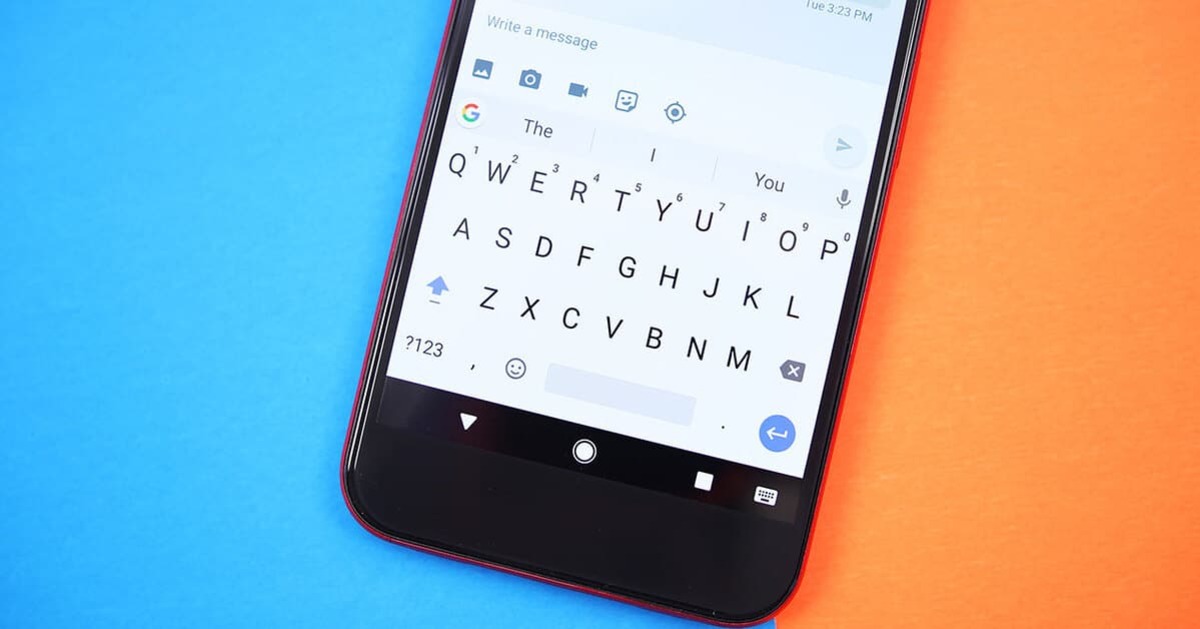
Søknaden par excellence når det gjelder meldinger er bekymret Det er ingen ringere enn WhatsApp, med Telegram i hælene, et ganske allsidig verktøy. Teksten er viktig i hver av dem, det samme skjer med andre alternativer, som blant annet inkluderer lyd- og videosamtaler.
Mange brukere så muligheten for å skrive raskt takket være det faktum at tastaturet hadde flere funksjoner, inkludert korrektor. Takket være denne samme kraften er det å finne noen få ord raskt bare å skrive det første og andre bokstav, får tilgang til den i ingenting og velger den fra samme skjerm.
Gjennom denne opplæringen vil vi detaljere hvordan fjerne whatsapp checker, noe som vil spare deg for hodepine, blant annet det å korrigere ting som noen ganger blir satt tilfeldig. Korrektorer hjelper alltid, selv om dette ikke alltid skjer i dette tilfellet, noe som kan være normalt.

WhatsApp fungerer med tastaturet på enheten din

Gboard, Swiftkey og andre tastaturer er tilgjengelige, Samsung sats på din egen, det er en god del av dem i Play Store. Å trekke en bestemt er ikke alltid hensiktsmessig, det er bra å ha et stort utvalg, blant annet fordi den har funksjoner som er gode og positive for enkelte personer.
Etter å ha testet hver og en av dem, er de to implementerte akkurat nå de to førstnevnte, Swiftkey er den som ble lansert av Microsoft, som også har mer enn 1.000 millioner nedlastinger. Gboard er den som kommer forhåndsinstallert som standard i Android-operativsystemet, dette har gjort at den har nådd mer enn 5.000 millioner av dem, det anbefales å prøve andre hvis du vil se tingene som hver og en av dem tilbyr.
En referanse akkurat nå er Kika Keyboard-Emoji Keyboard, under dette navnet har det vært det millioner av mennesker som prøvde det og fortsatt prøver det ønsket. Det viktige er å ha noen av dem å bruke bare ved å velge den, det krever installasjon i hvilken som helst av terminalene under Android-systemet.
Hvordan fjerne checker fra WhatsApp
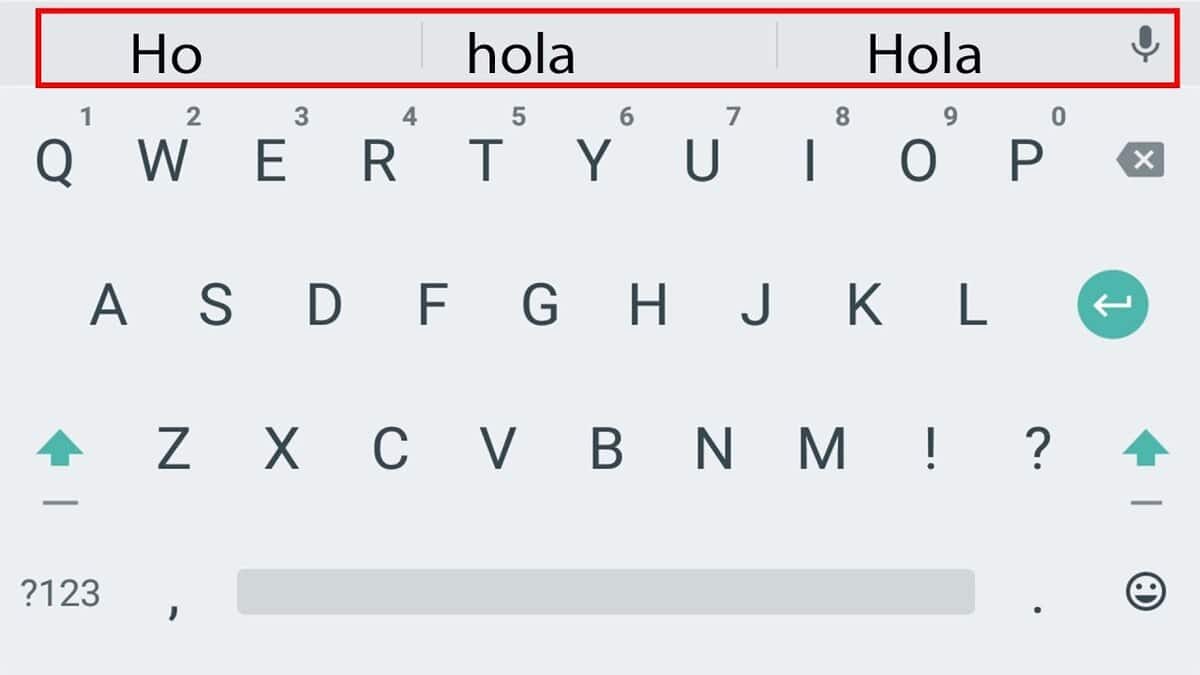
Å fjerne WhatsApp-stavekontrollen var ikke vanskelig i det hele tattDet er viktig å nevne at denne er aktivert som standard fra starten, den er flyttbar. Det kan komme godt med hvis du vil fortsette å skrive og korrigere ting, selv om det noen ganger er ekstremt frustrerende hvis du ikke vet hvordan du bruker det, noe som er ganske normalt.
Dette deaktiveres og aktiveres i noen få trinn, så hvis du ønsker å gå tilbake til forrige tilstand vil det være levedyktig i løpet av få trinn. Hvis du bestemmer deg for å gjenopprette den, må du ta noen få skritt, for eksempel å gå til tastaturkonfigurasjonen og gå inn i innstillingene, som er der du skal aktivere/deaktivere den.
Hvis du vil fjerne sjekken fra WhatsApp, gjør følgende på enheten din:
- Det første er å se Android-versjonen, trinnene vil ikke endre seg for mye, siden de vil bli gjort på samme måte med mindre du må angi et alternativ kjent som ekstra
- Få tilgang til alternativet som heter "Innstillinger", det er tannhjulet du vil ha på skrivebordet på telefonen
- Etter dette, gå til "System", i andre vil det vises som "System og oppdateringer", klikk på det
- Finn "Språk og tekstinntasting", klikk på denne innstillingen
- Når du er inne, klikker du på "Inngangshjelp"
- Hvis du har gjort det riktig, bør du se et alternativ som heter "Stavekontroll", du må klikke her for å få tilgang
- Deaktiver dette hvis du vil fjerne rettelsen, når du har gjort det, kan du avslutte normalt for å begynne å ikke se korrigeringen i appen din
Fjern WhatsApp-kontrollen på Xiaomi
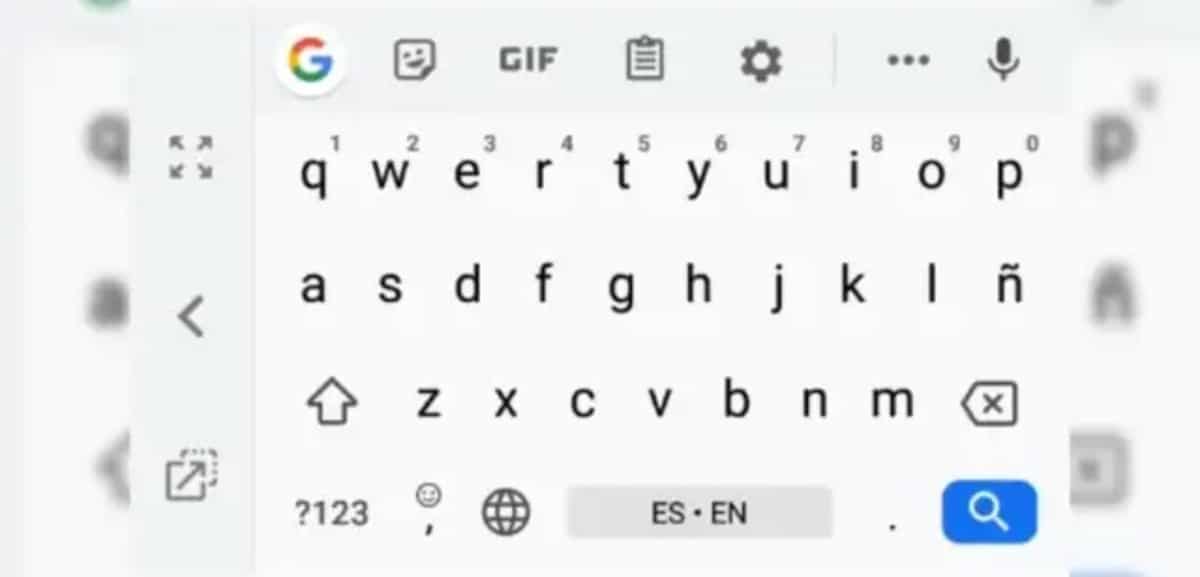
Eiere av en Xiaomi-telefon vil se dette endret, siden det ikke vises i samme rute, noe som skjer i noen andre enn den. Hvis du er fra Huawei, vil dette alltid være i "System og oppdateringer" og ikke bare i "System", som er som standard det den legger i hver av telefonene av ethvert merke.
På tastaturet, selv om det bruker en av standardene, er saken at du skal endre noen få trinn, som er nødvendige hvis du vil komme dit. Det er også viktig å si at hvis du gjør det, kan du fjerne dette og begynne å jobbe fritt og uten behov for vanlig korreksjon.
For å deaktivere stavekontrollen på Xiaomi WhatsApp, må du gjøre følgende:
- Gå til "Innstillinger" på enheten din
- Naviger til "System" og finn alternativet kalt "Tastatur"
- Klikk på "Tastatur" igjen, det er nødvendig fordi det må gjøres her nødvendige endringer
- Du må gå til alternativet som heter "Autokorrektur", hvis du har gjort det, må du trykke på "Deaktiver" og det er det, så kan du lukke for å gå til startskjermen
Korreksjonen kalt automatisk i Xiaomi er vanligvis prediktiv, hvis du setter en "H" gir det deg flere forslag, for eksempel "Hei", som er et ord som brukes mye. Å skrive inn "Tastatur" garanterer deg å gjøre flere endringer, inkludert å fjerne concealeren, velge et annet tastatur, blant andre alternativer.
Deaktiver stavekontroll i Swiftkey
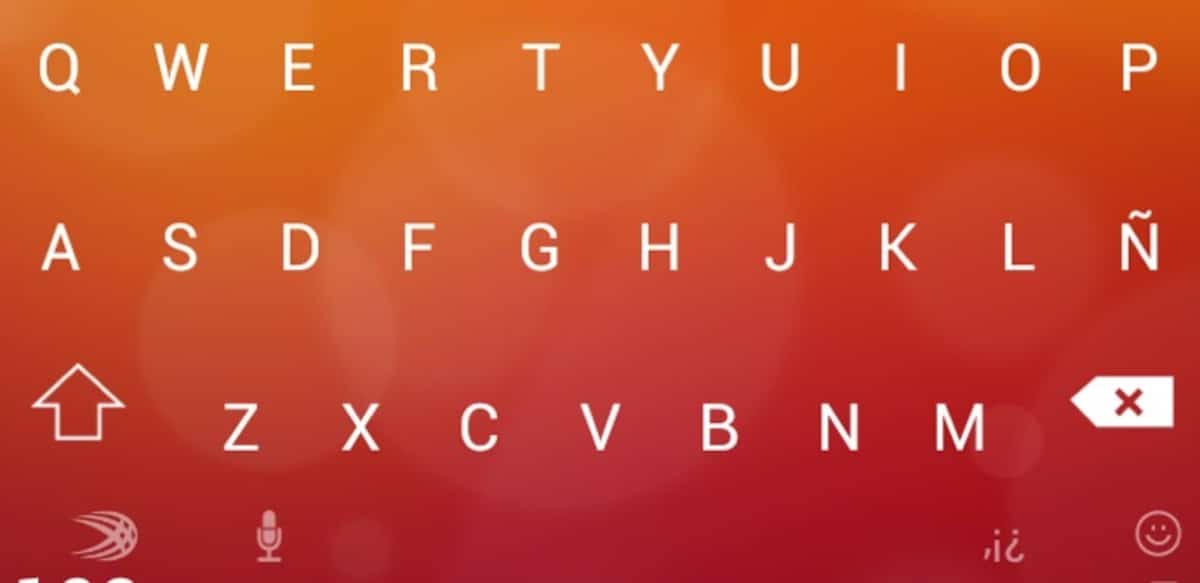
WhatsApp-kontrolleren vil bli fjernet på både Gboard og Swiftkey, i sistnevnte varierer det vanligvis, siden det er et annet tastatur enn det første. Å nå det vil i stor grad avhenge av dyktigheten til personen, selv om det ikke er for skjult slik det forventes fra begynnelsen.
For å slå av Swiftkeys kontroll, må du gjøre følgende på telefonen:
- Det første trinnet er ingen ringere enn å gå til "Innstillinger" fra telefonen, slik du gjorde i begynnelsen
- For å gå til tastaturet, klikk på "System og oppdateringer" eller "System"
- Du må vise "Språk og tekstinntasting", det er her du må klikke
- Gå til "Skriv", her vil du ha en innstilling som heter, klikk på deaktiver korrigering og den vil bli fjernet når du vil bruke appen som du vanligvis bruker som standard
- Og med dette vil alt være klart, gjort i noen få trinn